
Як встановити Blender
Blender - це програмне забезпечення для 3D-моделювання, анімації та візуалізації. Найголовніше, що Blender - це безкоштовна та відкрита програма з комп'ютерною графікою. Blender найчастіше використовується для створення анімаційних фільмів, мистецтва, моделей 3D-друку, візуальних ефектів та відеоігор. Спочатку Blender був випущений у 1998 році Тоном Русендалом. Програма написана на мовах C, C ++ та Python.
Особливості встановлення Blender
Нижче наведено деякі найважливіші особливості Blender:
- УФ-розмотування
- Текстурування
- 3D-моделювання
- Скеляння та шкурка
- Моделювання частинок
- М'яке моделювання тіла
- Матч рухається
- Графіка руху
- Редагування відео
- Компостування
Blender сумісний з операційними системами Microsoft Windows, Mac OS та Linux. Програма доступна у 32- та 64-бітних версіях.
Blender підтримує двигун внутрішнього візуалізації, який допомагає у візуалізації сканування, оклюзії навколишнього середовища та непрямому освітленні. Ці ефекти можна експортувати у багатьох форматах на різних платформах. Blender також має двигун візуалізації Path Tracer під назвою Cycles. Цей двигун спеціалізується на допомозі підрозділу обробки графіки в процесі візуалізації. Цикли відтворення також підтримують мову відкритого затінення.
Blender інтегрований з великою кількістю різних редакторів для перегляду та модифікації різних технік інформації.
Програма включає набори інструментів для анімації Keyframe. Ці інструменти спеціалізовані для зворотної кінематики, кривої та деформацій на основі решітки та анімації форми. Ці інструменти також допомагають користувачеві створювати нелінійні анімації. Програма також асимілюється композитором на основі вузла в процесі візуалізації, який працює з Open CL. Програма використовує мову сценаріїв Python для розробки інструментів, логіки ігор, автоматизації завдань та прототипування. Blender має модифікатори, які допомагають виконувати конструктивні ефекти та інструменти для олівців Grease для двовимірної анімації у 3D-середовищі.

Blender має необмежену кількість функцій у своєму відрі і не менше, ніж інше конкуруюче програмне забезпечення у 3D-світі. Більше того, будучи відкритим кодом та вільним програмним забезпеченням, воно приваблює багатьох людей з різних областей дизайну.
Блендер використовується також для моделювання диму, дощу, пилу, води, волосся та тканини. Blender використовує метод Решітки Больцмана для імітації рідин і рідин, які допомагають користувачеві в багатьох місцях.

Далі йде системна вимога до встановлення Blender
1. Програмі потрібен мінімум 32-розрядний двоядерний процесор, який становить 2 ГГц з підтримкою SSE2, і в основному рекомендується 64-бітний чотирьохядерний процесор.
2. Програмному забезпеченню потрібно щонайменше 2 Гб оперативної пам’яті. Рекомендується використовувати оперативну пам’ять близько 8 ГБ.
3. Відкрита графічна картка GL 2.1 - мінімальна вимога із 512 Мб відео оперативної пам’яті. Хоча дуже рекомендується використовувати графічну карту Open GL 3.2 з відеокамерою 2 Гб відео.
4. Дисплей розміром 1280 х 768 пікселів - це мінімальна вимога при 24-бітовому кольоровому процесі.
5. Для встановлення Blender також необхідний пакет перерозподілу Visual C ++ 2013.
Сумісні формати файлів
- Blender зберігає кілька сцен в одному файлі. Цей файл називається Blend File.
- ". Blend ”Файли не залежать від платформи та сумісні з різними версіями Blender.
- Blender організовує інформацію як різні типи "блоків даних", таких як об'єкти, сітки, лампи, сцени, матеріали та зображення.
- Користувачі також можуть співпрацювати або змінювати 3D-інструменти зі сценаріями, які мають можливості Blender та які підтримує Blender.
- Blender також допомагає багатьом форматам 3D-файлів для імпорту та експорту. Такими форматами є 3DS, FBX, DXF, SVG, VRML, STL та X3D. Ці формати файлів є загальними форматами різних 3D-програм.
Як встановити Blender на платформі Windows-
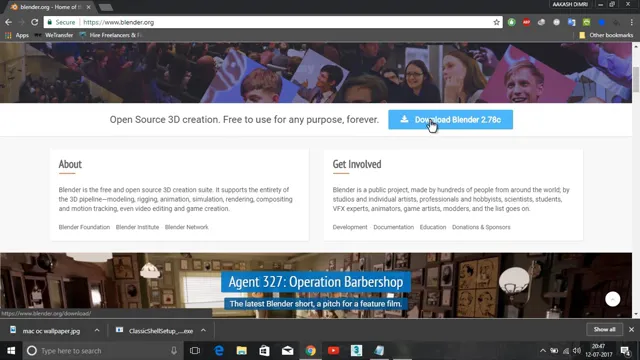
Крок 1: Відвідайте веб-сайт Blender.
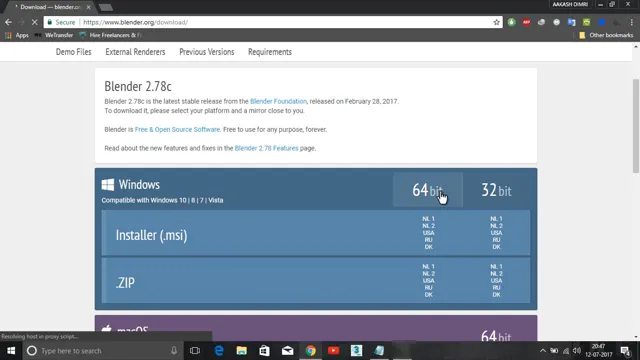
Крок 2. Клацніть на посилання, щоб отримати доступ до сторінки завантаження. Також виберіть операційну систему для встановлення програми.
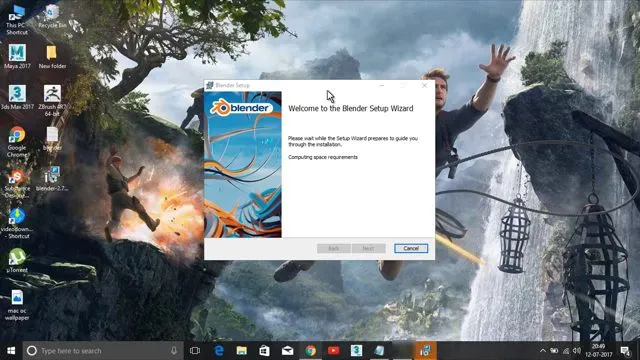
Крок 3: Запустіть завантажений інсталятор, який, ймовірно, буде доступний у папці для завантаження.
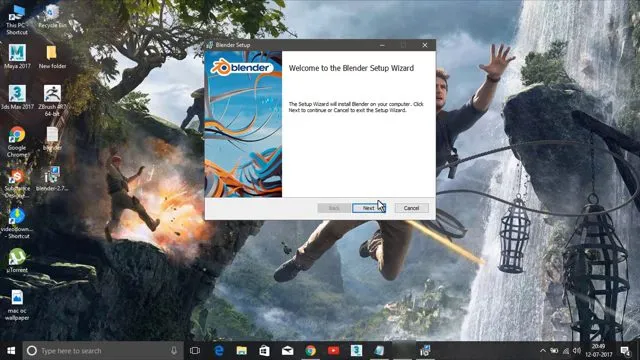
Крок 4: Тепер натисніть кнопку Далі, щоб розпочати процес встановлення.
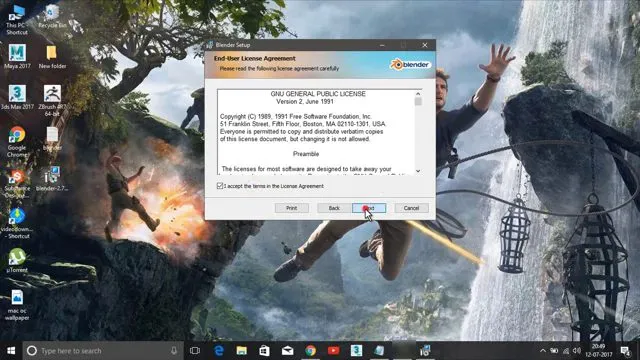
Крок 5: Натисніть кнопку Далі, коли буде запропоновано рухатися вперед.

Крок 6: На цьому кроці користувач може змінити розташування програми за замовчуванням. Клацніть Встановити, щоб рухатися вперед.

Крок 7: Зачекайте, поки програма встановить Blender.

Крок 8: Натисніть кнопку Готово і завершіть процес встановлення Blender.
Крок 9: Після встановлення програми вікно Blender буде виглядати приблизно так. Інтерфейс Blender однаковий для всіх операційних систем.
Крок 10: Програмне забезпечення починається з екрана за замовчуванням, і він розділений на п’ять основних областей, що містять редакторів загалом. Інтерфейс Blender є
- Гігантський і широкий 3D-перегляд
- Внизу користувальницького інтерфейсу є панель інструментів "Шкала"
- Внизу праворуч розміщений редактор властивостей.
- У верхньому правому куті наводиться контур.
- Угорі інтерфейсу користувача видно редактор інформації.
Крок 11: Інтерфейс користувача програми розроблений таким чином, що допомагає користувачеві зрозуміти кожен інструмент і легко.
Крок 12: Інтерфейс користувача створений дуже чітко і акуратно, що дозволяє користувачеві переглядати та працювати над усіма важливими параметрами та інструментами за один блиск, не переміщуючи та не натискаючи редактори в інтерфейсі користувача.
Крок 13: Користувачі можуть легко та ефективно отримати доступ до інструментів. Їм не потрібно витрачати час на вибір між різними інструментами. Для прискорення роботи Blender також використовує багато комбінацій клавіш. Ці комбінації клавіш можна змінювати та оновлювати в Редакторі клавіш.
Рекомендовані статті
Це керівництво для встановлення Blender. Тут ми обговорили концепцію, вимогу та покроковий процес встановлення Blender на Windows. Ви також можете ознайомитися з іншими запропонованими нами статтями, щоб дізнатися більше -
- 3D дизайн програмного забезпечення
- Інструмент розмиття у Photoshop
- Кіно 4d проти 3ds макс
- Buzz vs вірусний маркетинг: ексклюзивний контраст
- 3D-текст у Blender | Покрокове керівництво